-
win10不兼容的软件怎么办?
- 2017-05-25 16:02:26 来源:windows10系统之家 作者:爱win10
刚升级了windows10系统以后,网友们发现win10不兼容的软件,特别是英雄联盟,想当年小编可是王者级别的撸神,看到网友们玩不了撸啊撸怎么行,针对网友们遇到win10不兼容软件问题,就让系统之家小编告诉你们win10不兼容的软件的解决方法。
1.打开这台电脑,在磁盘中找到不兼容程序的文件夹,左键鼠标双击文件夹,在兼容的程序文件上点击鼠标右键然后再选择“兼容性疑难解答”选项。
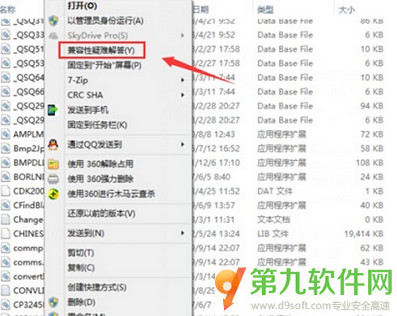
2.弹出程序兼容性疑难解答提示框,会显示正在检测问题,检测完后鼠标左键点击选择故障排除选项中“尝试建议的设置”。
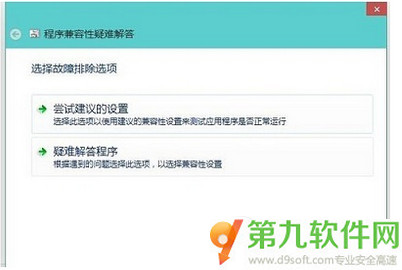
3.检测到该程序的兼容模式为WIN7,然后鼠标左键点击"测试程序",如果能正常运行的话,再点击"下一步"。
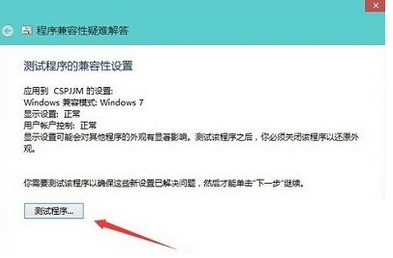
4.故障排除完成后,鼠标左键点击“是,为此程序保存这些设置”。
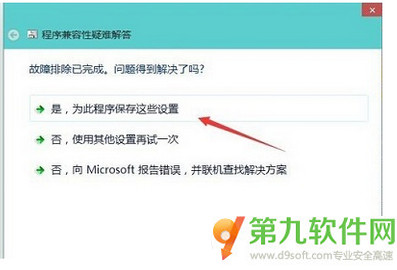
5.然后会显示正在检测其他问题。稍微等待一会就会修复成功。所以就不用重装回windows7sp1旗舰版。
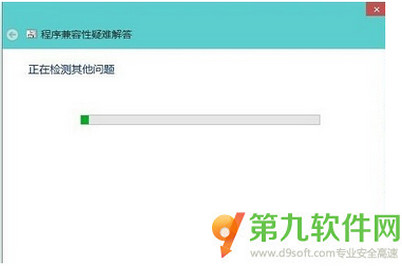
6.疑难解答完成,显示不兼容程序已修复。修复成功后关闭窗口以后就能正常的打开程序了。
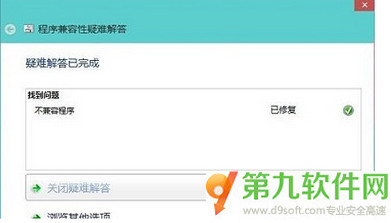
以上就是win10不兼容的软件怎么办的解决方法了,windows10系统刚免费推出下载的时候,确实和很多人软件不兼容,系统之家小编特地看撸友们不能玩游戏,才分享出这种方法给你们,希望你们能玩上LOL,并努力打上青铜4,希望撸友们已经解决了这个问题了。
猜您喜欢
- win10系统激活码大全2022新版..2022-06-06
- win10兼容性怎么设置2022-02-12
- 热键是什么,小编告诉你电脑热键冲突被..2018-06-28
- 小编告诉你win10怎么设置虚拟内存..2017-10-10
- 小编告诉你修改文件属性的类型..2018-10-17
- win10优化怎么设置2022-10-21
相关推荐
- win10系统32位和64位的区别 2020-06-02
- 主编教您win7升win10系统操作步骤.. 2019-03-21
- win10登录时有2个账户怎么删除.. 2020-09-18
- 图文详解win10正式版激活方法.. 2019-01-30
- 小编告诉你win10安装 2017-08-26
- 小编告诉你电脑上不了网怎么办.. 2018-10-15





 魔法猪一健重装系统win10
魔法猪一健重装系统win10
 装机吧重装系统win10
装机吧重装系统win10
 系统之家一键重装
系统之家一键重装
 小白重装win10
小白重装win10
 Wondershare PPT2Flash Professional 5.6.7 汉化破解版(PPT转SWF)
Wondershare PPT2Flash Professional 5.6.7 汉化破解版(PPT转SWF) 小白系统win10系统下载64位企业版v201708
小白系统win10系统下载64位企业版v201708 小白系统win10系统下载64位专业版v201801
小白系统win10系统下载64位专业版v201801 系统之家ghost win10 x86 纯净版201604
系统之家ghost win10 x86 纯净版201604 中铁时刻表2013.0416绿色版(火车时刻查询软件)
中铁时刻表2013.0416绿色版(火车时刻查询软件) 萝卜家园win10系统下载32位专业版v201706
萝卜家园win10系统下载32位专业版v201706 小白系统Win8
小白系统Win8 Windows 7 增
Windows 7 增 萝卜家园xp s
萝卜家园xp s 深度技术ghos
深度技术ghos 雨林木风Ghos
雨林木风Ghos 最新2014深度
最新2014深度 皮罗浏览器 v
皮罗浏览器 v 深度技术ghos
深度技术ghos Tuts4 Youv v
Tuts4 Youv v 萝卜家园 Gh
萝卜家园 Gh 小白系统win7
小白系统win7 小白系统 gho
小白系统 gho 粤公网安备 44130202001061号
粤公网安备 44130202001061号